XP系统解决运行msconfig程序提示找不到该文件的问题的方法
时间:2020-07-08 08:27:31来源:装机助理重装系统www.zhuangjizhuli.com作者:由管理员整理分享
一般msconfig是操作Windows系统中配置实用程序,在开始菜单中运行msconfig命令就可以找到程序开启或禁用,能够帮助用户关闭系统不需要的运行程序,但最近却有XP系统用户来反应,在使用电脑运行msconfig时,难免会遇到一些问题,无法运行msconfig命令,系统提示找不到该文件,但msconfig在系统分区中是可以双击打开,那么是什么原因导致无法使用msconfig命令呢?对于这个问题该如何解决呢?对此下面小编就来介绍一下电脑运行msconfig程序提示找不到该文件的问题的解决方法吧。
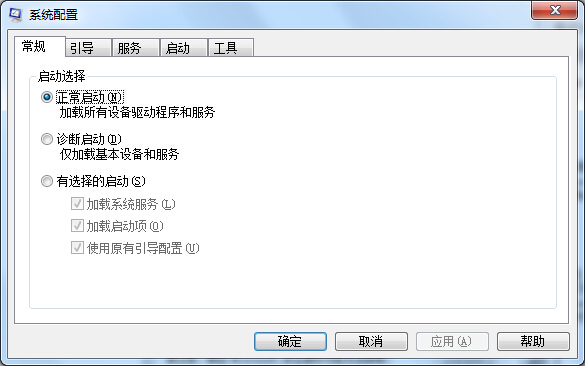
第一种:无法运行msconfig命令的原因
这是因为msconfig.exe存在于 %systemroot% PCHealthHelpCtrBinaries 目录中,而不是 %systemroot% 或 %systemroot%system32 ,无法省略其路径而直接运行文件名打开,平时之所以能够直接运行msconfig打开该程序,是因为在注册表中的HKEY_LOCAL_MACHINESOFTWAREMicrosoftWindowsCurrentVersionApp Paths键下有msconfig.exe 的相关路径,起到导向功能。如果没有msconfig.exe相关路径或者路径错误,就会导致无法直接运行文件名打开。
第二种:无法运行msconfig命令解决方法:
1、首先,按Win+R组合快捷键,在打开运行窗口输入regedit,点击确定或按回车;
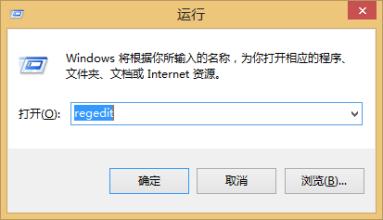
2、然后,在打开注册表编辑器,依次展开HKEY_LOCAL_MACHINESOFTWAREMicrosoftWindowsCurrentVersionApp Paths在右边窗口中,在右键点击空白处,在依次选择新建,在选择项,将其名改为MSCONFIG.EXE;
3、在选中MSCONFIG.EXE,再在右边窗口中,双击字符串值默认,把数值改为C:WindowsPCHealthHelpCtrBinariesMSConfig.exe(根据系统所在的实际分区自行更改)最后再点击修改即可像以前一样直接运行msconfig打开该程序啦。
通过以上的方法即可解决电脑运行msconfig程序提示找不到该文件的问题了,然而根据这个原理就能解决类似故障,例如运行conf无法打开“NetMetting”等。此外,我还可以利用该原理,自行创建一些不方便直接放在桌面上的常用工具的导向,这样就不用再为每次打开烦琐的路径而烦恼了,希望这个教程对大家有所帮助。
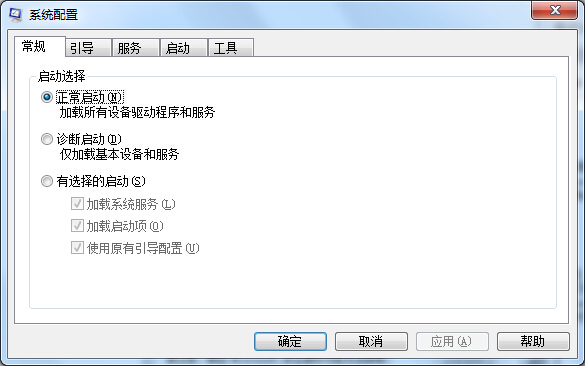
第一种:无法运行msconfig命令的原因
这是因为msconfig.exe存在于 %systemroot% PCHealthHelpCtrBinaries 目录中,而不是 %systemroot% 或 %systemroot%system32 ,无法省略其路径而直接运行文件名打开,平时之所以能够直接运行msconfig打开该程序,是因为在注册表中的HKEY_LOCAL_MACHINESOFTWAREMicrosoftWindowsCurrentVersionApp Paths键下有msconfig.exe 的相关路径,起到导向功能。如果没有msconfig.exe相关路径或者路径错误,就会导致无法直接运行文件名打开。
第二种:无法运行msconfig命令解决方法:
1、首先,按Win+R组合快捷键,在打开运行窗口输入regedit,点击确定或按回车;
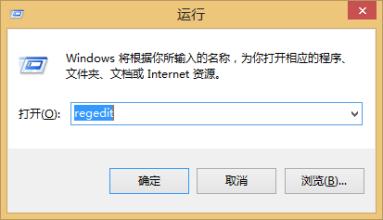
2、然后,在打开注册表编辑器,依次展开HKEY_LOCAL_MACHINESOFTWAREMicrosoftWindowsCurrentVersionApp Paths在右边窗口中,在右键点击空白处,在依次选择新建,在选择项,将其名改为MSCONFIG.EXE;
3、在选中MSCONFIG.EXE,再在右边窗口中,双击字符串值默认,把数值改为C:WindowsPCHealthHelpCtrBinariesMSConfig.exe(根据系统所在的实际分区自行更改)最后再点击修改即可像以前一样直接运行msconfig打开该程序啦。
通过以上的方法即可解决电脑运行msconfig程序提示找不到该文件的问题了,然而根据这个原理就能解决类似故障,例如运行conf无法打开“NetMetting”等。此外,我还可以利用该原理,自行创建一些不方便直接放在桌面上的常用工具的导向,这样就不用再为每次打开烦琐的路径而烦恼了,希望这个教程对大家有所帮助。
分享到:
